在Word文档中,签名是一个常见需求,无论是为了个人信件、合同还是其他正式文件,以下是关于如何在Word里面签名的详细指南:
准备工作
1、扫描或拍摄签名:如果你希望在电子文档中使用纸质签名,首先需要将签名扫描或拍摄下来,并保存为图片格式(如JPG、PNG等)。
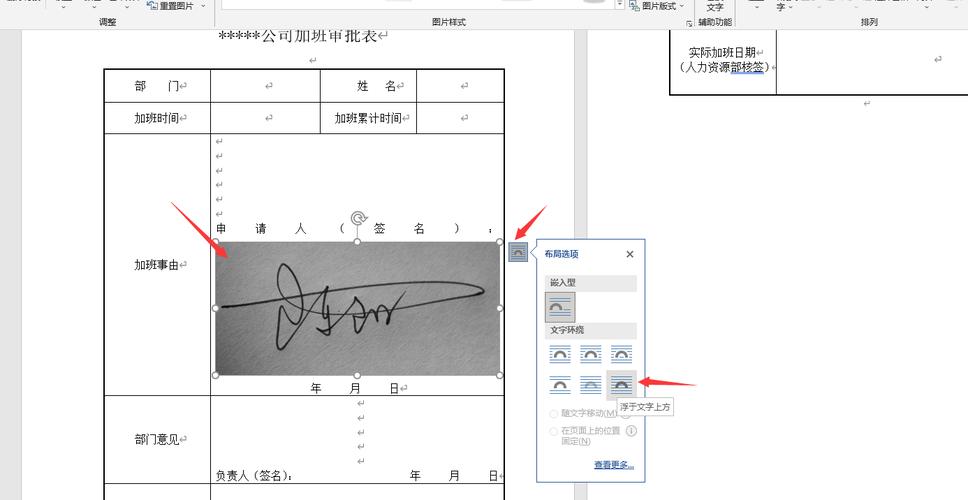
2、使用数位板或触摸屏设备:如果你有数位板或触摸屏设备,可以直接在Word中绘制签名。
3、使用在线签名工具:有些在线工具可以将你的手写签名转换为电子签名,然后你可以将其插入到Word文档中。
插入签名到Word文档
方法一:插入图片签名
1、打开Word文档:双击打开你需要签名的Word文档。
2、定位签名位置:将光标放在你希望插入签名的位置。
3、插入图片:点击菜单栏中的“插入”选项卡,然后选择“图片”。
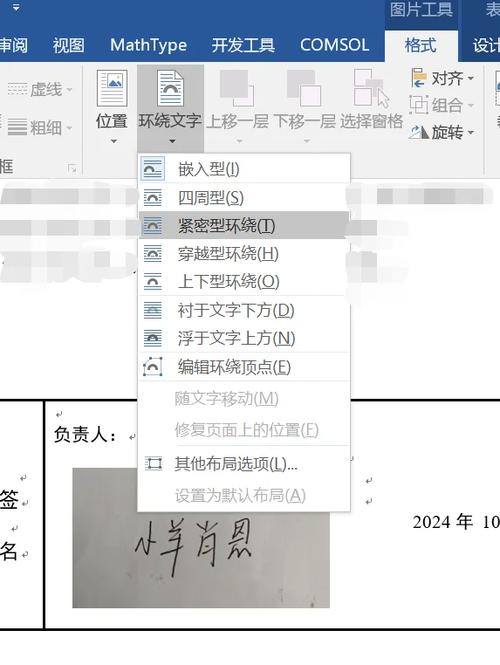
4、选择签名图片:在弹出的文件对话框中,找到并选择你的签名图片,然后点击“插入”。
5、调整图片大小和位置:选中插入的图片,可以通过拖动边缘来调整大小,或者使用“格式”选项卡中的对齐和布局工具来调整位置。
方法二:使用数位板或触摸屏绘制签名
1、打开Word文档:同样,打开需要签名的Word文档。
2、定位签名位置:将光标放在你希望绘制签名的位置。
3、开始绘制:如果你使用的是数位板,直接在数位板上用笔绘制签名;如果使用的是触摸屏设备,用手指或专用笔在屏幕上绘制。
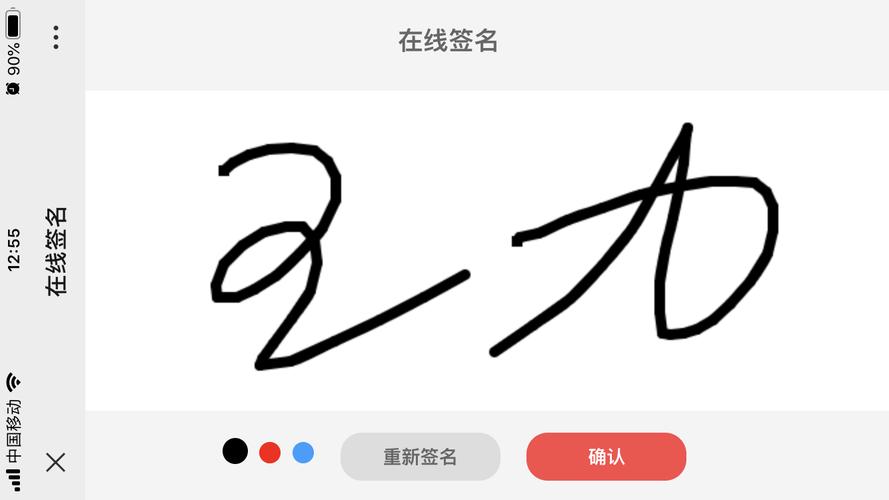
4、保存绘制内容:绘制完成后,你可以右键单击绘制的内容,然后选择“另存为图片”或“复制”,以便后续使用或编辑。
方法三:使用在线签名工具
1、选择一个在线签名工具:在网上搜索并选择一个可靠的在线签名工具。
2、创建签名:按照工具的指示,使用鼠标、触摸屏或上传图片来创建你的电子签名。
3、下载或复制签名:创建完成后,下载签名图片或复制签名代码。
4、插入到Word文档:回到Word文档,按照方法一的步骤插入下载的签名图片或粘贴复制的签名代码。
优化签名外观
调整透明度:为了使签名与文档背景更协调,可以调整签名图片的透明度,选中签名图片,然后在“格式”选项卡中调整“透明度”滑块。
添加边框或阴影:为了突出签名,可以为签名添加边框或阴影效果,在“格式”选项卡中,选择“图片样式”并应用你喜欢的效果。
旋转或翻转签名:如果签名的方向不正确,可以选中签名图片,然后使用“格式”选项卡中的“旋转”或“翻转”工具进行调整。
保护签名不被篡改
将签名转换为PDF:为了确保签名的安全性,你可以考虑将包含签名的Word文档转换为PDF格式,这样,即使文档被转发或修改,签名部分也会保持不变。
加密文档:如果你需要进一步保护文档,可以为文档设置密码保护,在Word中,这可以通过“文件”>“信息”>“保护文档”来实现。
常见问题解答(FAQs)
Q1: 如何在Word中删除已经插入的签名?
A1: 要删除已经插入的签名,只需选中签名图片或绘制的内容,然后按下键盘上的“Delete”键即可。
Q2: 如果我没有数位板或触摸屏设备,怎么在Word中绘制签名?
A2: 如果你没有这些设备,可以使用鼠标来绘制简单的签名,虽然可能不如手写或数位板绘制的自然,你也可以考虑使用上述提到的在线签名工具来创建电子签名。
通过以上步骤和技巧,你应该能够在Word文档中轻松地插入、优化和保护你的签名了。
以上内容就是解答有关word里面怎么签名的详细内容了,我相信这篇文章可以为您解决一些疑惑,有任何问题欢迎留言反馈,谢谢阅读。
内容摘自:https://news.huochengrm.cn/cydz/16676.html
